Xlookup vs Vlookup: po co używać jednego nad drugim?
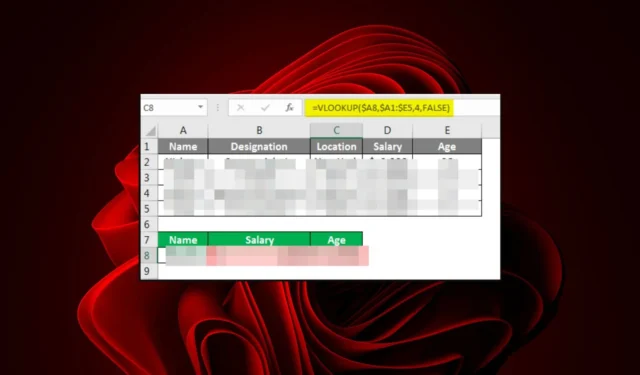
Wyobraź sobie, że dysponujesz dużym zestawem danych w programie Microsoft Excel i musisz znaleźć określoną wartość. Jeśli nie znasz dokładnego wiersza i kolumny, w której się znajduje, znalezienie go zajęłoby wieczność. Jednak dzięki Xlookup i Vlookup wyszukiwanie jest łatwe.
Prawdopodobnie pytasz, dlaczego po prostu nie użyć starej, dobrej kombinacji CTRL+ F, aby znaleźć swoje wartości, ale te dwa zapewniają bardziej wyrafinowane wyszukiwanie. Zostań z nami, gdy odkrywamy różnice między tymi dwoma.
Kiedy używałbyś Xlookup?
Jak sama nazwa wskazuje, Xlookup to funkcja wyszukiwania, która zwraca wartość określonej komórki lub zakresu komórek. Jest to stosunkowo nowa funkcja popularnie znana jako nowoczesny zamiennik Vlookup i Hlookup.
Kiedy więc wprowadzono Xlookup ? Xlookup został wprowadzony w 2019 roku po latach prób i błędów, aby poprawić błędy swoich poprzedników.
Vlookup przeszukuje skrajną lewą kolumnę, podczas gdy Xlookup przeszukuje skrajną prawą kolumnę.
Te dwie funkcje są podobne, ponieważ obie przeszukują listę w poszukiwaniu wartości i zwracają inną wartość w zależności od tego, czy wartość została znaleziona. Ich główna różnica polega na tym, że ich kolumny docelowe znajdują się w różnych pozycjach w arkuszu kalkulacyjnym.
Zasadniczo są takie same, tyle że Xlookup zawiera więcej ulepszeń. Xlookup to świetny sposób na uzyskanie danych ze źródeł danych. Można go używać na różne sposoby, dlatego ważne jest, aby zrozumieć, jak to działa i dlaczego może być dla Ciebie przydatne.
Wybór Xlookup vs Vlookup zależy w dużej mierze od tego, jak Twoje dane są ułożone w Excelu. Jeśli masz więcej niż jedną kolumnę w tabeli danych i potrzebujesz wyszukiwania tylko od lewej do prawej, jak większość ludzi, korzystanie z funkcji Vlookup będzie prawdopodobnie dla Ciebie łatwiejsze niż Xlookup.
Jeśli jednak musisz przeszukiwać wiele kolumn, a Twoje dane nie są domyślnie ułożone w ten sposób, Xlookup będzie dla Ciebie łatwiejszy niż Vlookup.
Jakie są główne różnice między Xlookup a Vlookup?
1. Składnia
Podgląd
Formuła składni funkcji Vlookup to: (wartość_przeszukiwania,tablica_tabeli,numer_indeksu_kolumny,[przeszukiwanie_zakresu])

- Lookup_value — jest to wartość do wyszukania w kolumnie wyszukiwania. Może to być liczba, ciąg tekstowy lub odwołanie dokładnie pasujące do szukanej wartości.
- Table_array — Tablica zawiera wartości, które chcesz przeszukać.
- Col_index_num — numer kolumny w tabeli odnośników, która zawiera wartość odniesienia. Jeśli tabela przeglądowa ma wiele kolumn, określ, której kolumny chcesz użyć.
- Range_lookup – Jest to opcjonalna funkcja, którą możesz uwzględnić w zależności od pożądanych wyników. Jeśli chcesz dokładnego dopasowania, możesz dołączyć FALSE. Oznacza to, że jeśli nie ma dopasowania, wynik zwróci błąd zamiast najbliższego dopasowania.
Załóżmy na przykład, że mamy tabelę programu Excel z pracownikami raportu systemu Windows i ich numerami telefonów. Pierwsza kolumna zawiera nazwiska, a druga kolumna zawiera numer telefonu osoby.
Chcemy wyszukać numer telefonu osoby na podstawie jej imienia i nazwiska. Na przykład, jeśli w komórce A1 wprowadzimy Claire Moraa, program Excel powinien znaleźć numer telefonu Claire w komórce B1.
W tym przypadku używamy funkcji Vlookup, ponieważ nasze dane są uporządkowane w dwóch kolumnach, z których jedna zawiera nazwy, a druga numery telefonów.
Wyszukiwanie
Formuła składni Xlookup to: (wartość_przeszukiwania,tablica_przeszukiwania,tablica_powrotu,[jeśli_nie_znaleziono],[tryb_dopasowania],[tryb_wyszukiwania])
- Lookup_array – Tutaj zostanie przeszukany pierwszy element tablicy.
- Return_array – Jest to opcjonalny argument określający, czy zwrócić oryginalną wartość, jeśli nie została znaleziona w tablicy.
- If_not_found — kolejny opcjonalny parametr, który określa, co się stanie, jeśli nie ma dopasowań do zapytania wyszukiwania.
- Match_mode — parametr opcjonalny. Może to być jedna z dwóch wartości: 0 (domyślnie) lub 1. Dopasowanie 0 oznacza, że wszystkie znaki muszą pasować dokładnie, a 1 oznacza, że znaki pasują tylko w przybliżeniu.
- Search_mode — kolejny opcjonalny parametr określający tryb wyszukiwania od góry do dołu.
Jak widać, obie składnie mają różne sposoby obsługi wyszukiwania. W przypadku funkcji Xlookup, jeśli wyszukiwany tekst nie zostanie znaleziony w pierwszej kolumnie tabeli, program Excel będzie przechodził przez każdą kolejną kolumnę, aż znajdzie dopasowanie lub dotrze do końca tabeli.
Z drugiej strony funkcja Vlookup sprawdza tylko jedną kolumnę na raz. Najbardziej wysunięty na lewo podczas wyszukiwania dopasowań. Jeśli nie znajdzie żadnych dopasowań w tej kolumnie, zatrzyma wyszukiwanie i nie zwróci żadnych wyników.
Być może największą zaletą korzystania z Xlookup jest wiele kryteriów wyszukiwania.
2. Obsługa błędów
Z powyższej składni widać, że Xlookup ma wiele parametrów, które pozwalają na wbudowaną obsługę błędów. Nie jest niczym niezwykłym, że wyszukiwania nie zwracają żadnych wyników. W takich przypadkach musisz dostosować składnię, aby znaleźć to, czego szukasz.
Parametr If_not_found w Xlookup pozwala zawęzić wyszukiwanie. Na przykład w powyższym przykładzie, gdybyśmy chcieli znaleźć innego pracownika, ale nie ma go na liście, składnia Vlookup zwróciłaby wynik N/A.
Jednak używając Xlookup, możesz dodać opcjonalny parametr za pomocą if_not_found i dołączyć Not na liście , jeśli nie można znaleźć określonej nazwy.
3. Wyszukiwanie wstecz
Składnia Vlookup jest prosta, ale ograniczona. W przypadku Xlookup możesz określić, gdzie rozpocznie się wyszukiwanie. Jeśli masz duży zestaw danych i wiesz, gdzie szukasz, możesz przeprowadzić wyszukiwanie wsteczne.
Zasadniczo oznacza to, że możesz zacząć od góry lub od dołu, aby zaoszczędzić czas. Załóżmy, że mamy listę ponad 1000 pracowników i szukasz numeru telefonu, Vlookup umożliwia wyszukiwanie tylko od lewej strony.
Dzięki Xlookup możesz zacząć od góry lub od dołu.
Podsumowując w formie tabelarycznej:
| Wyszukiwanie | Podgląd | |
| Zgodność | Excel 2021 i nowsze | Wszystkie wersje |
| Dokładne dopasowanie | Tak | NIE |
| Parametry opcjonalne | Tak | NIE |
| Wyszukiwanie pionowe/poziome | Tak | NIE |
Jaka jest wada Xlookup?
Po królujących pochwałach na Xlookup prawdopodobnie myślisz, że to zbyt piękne, aby mogło być prawdziwe. Cóż, nie mylisz się. Xlookup nie jest pozbawiony wad, ale miejmy nadzieję, że nie będzie na tyle znaczący, abyś go odrzucił.
Niektóre z jego znanych wad to:
- Kompatybilność – To zdecydowanie najbrzydsza wada. Xlookup jest kompatybilny tylko z nowszymi wersjami programu Excel, począwszy od programu Excel 2021. W związku z tym niektórzy użytkownicy korzystający z poprzednich wersji mogą nie mieć możliwości korzystania z tej funkcji.
- Wymaga więcej zasobów — każda aplikacja przeprowadzająca tak szczegółowe wyszukiwanie wymagałaby więcej niż zwykłe zasoby systemowe. W rzeczywistości jeden użytkownik szybko zauważył, że podczas korzystania ze składni Xlookup wyniki zwróciły odpowiedź N/A.
Na moim komputerze roboczym z 16 GB pamięci RAM otrzymuję XLOOKUP, które zwracają „#N/A” dla istniejących wartości. Te same XLOOKUP zostaną zaktualizowane z poprawną wartością, gdy tylko przejdę do mojego zestawu danych i „CTRL-F
Chociaż nie zostało to jeszcze udowodnione, istnieje niewielka szansa, że może to być prawda. W takim przypadku współczesne problemy wymagają nowoczesnych rozwiązań. Zawsze możesz zaktualizować pamięć RAM lub użyć programów do czyszczenia pamięci RAM .
Ogólnie rzecz biorąc, to naprawdę zależy od Ciebie, aby zdecydować, który najlepiej pasuje do Twoich potrzeb. Ostatecznie oba są cennymi narzędziami dla zaawansowanych użytkowników programu Excel. Chociaż Vlookup może być ogólnie bardziej użyteczny, nie jest tak elastyczny ani dostosowywalny jak Xlookup.
Gdybyśmy mieli zdecydować, gdzie siedzimy, Xlookup wygląda jak funkcja, której powinieneś używać.
Czy korzystałeś z którejś z tych funkcji? Chętnie poznamy Twoją opinię na temat tego, co wolisz i dlaczego.



Dodaj komentarz